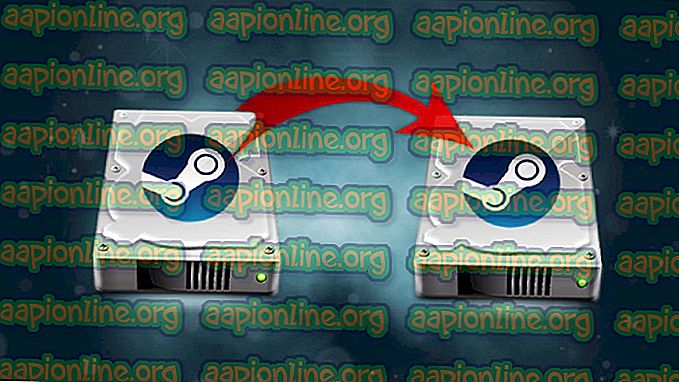Javítás: Fekete képernyő Overwatch módban
A Overwatch egy csapat alapú többjátékos első személyű lövöldözős játék, amelyet a Blizzard Entertainment fejlesztett ki és publikált, és 2016. május 24-én jelentette meg a PlayStation 4, az Xbox One és a Windows számára. A „hős lövöldözőnek” nevezett Overwatch a hat játékos két csoportba osztja a játékosokat, és mindegyik játékos egy 29 karakterből áll, akiket „hősök” -nek neveznek, mindegyik egyedi játékstílusú, és a szerepek három általános kategóriába vannak osztva. amelyek megfelelnek a szerepüknek.

Viszont nemrégiben nagyon sok jelentést kaptunk arról, hogy a felhasználók fekete képernyőt tapasztalnak a játék indításakor. A játék sem összeomlik, sem nem játszik le, és a felhasználók megragadnak egy fekete képernyővel. Ebben a cikkben a probléma okait ismertetjük, és életképes megoldásokat nyújtunk Önnek a teljes felszámolásuk érdekében.
Mi okozza a túlfigyelő fekete képernyőt?
A probléma oka nem konkrét, és számos okból kiváltható, de a leggyakoribbak a következők:
- Beállítások: Időnként a játékon belüli beállítások hibásan konfigurálódhatnak, és a játéknak problémái lehetnek a megfelelő indulással. A Overwatch olyan hibával rendelkezik, amely néha nem működik megfelelően a „Teljes képernyőn”.
- Hiányzó fájlok: Lehetséges, hogy a játékból hiányoznak a fontos fájlok, amelyeket a játéknak szüksége van az indítás során. Ezért ezeknek a fájloknak az elérhetetlensége miatt a játék problémái lehetnek az indítás során.
- Sérült gyorsítótár: A sérült játék-gyorsítótár problémákat okozhat a játék indításakor. A betöltési folyamat gyorsabbá tétele érdekében a játék bizonyos fájlokat ideiglenesen cache-ként tárol a számítógépen, de a túlóra megsérülhet, és problémákat okozhat a játék indításakor.
- Game DVR: A Game DVR egy Windows 10 segédprogram, amely lehetővé teszi a felhasználók számára, hogy a játék közben felvételt készítsenek, sugárzhassanak és képernyőképeket készítsenek. Ez a segédprogram azonban időnként fps-eséseket okozhat, és megakadályozhatja a játék megfelelő működését.
- Battle.net eszközök: Elavult, sérült vagy hiányzó mappák vagy fájlok problémákat okozhatnak a Blizzard Battle.net asztali alkalmazásban és játék ügyfelekben.
Most, hogy megismerte a probléma természetét, továbblépünk a megoldások felé.
1. megoldás: A játék beállításainak megváltoztatása.
Időnként a játékon belüli beállítások hibásan konfigurálódhatnak, és a játéknak problémái lehetnek a megfelelő indulással. A Overwatch olyan hibával rendelkezik, amely néha nem működik megfelelően a „Teljes képernyőn”. A játék megpróbál „Teljes képernyő” módba lépni, és a fekete képernyőn végzi el ezt:
- Nyissa meg a „Geforce élményét”
- Kattintson a Games (Játékok) elemre, és válassza a bal oldali panelen Overwatch lehetőséget

- Kattintson az „Egyéni beállítás” ikonra

- Válassza a „Borderless Window” lehetőséget a Megjelenítési mód menüben.

- A beállítások alkalmazása után próbálja futtatni a játékot, és ellenőrizze, hogy a probléma továbbra is fennáll-e.
2. megoldás: Játékfájlok szkennelése és javítása
Lehetséges, hogy a játékból hiányoznak a fontos fájlok, amelyeket a játéknak szüksége van az indítás során. Ezért ezeknek a fájloknak az elérhetetlensége miatt a játék problémái lehetnek az indítás során. Ezért ebben a lépésben átvizsgáljuk a játékfájlokat, és szükség esetén kijavítjuk azokat a Blizzard kliensen keresztül:
- Nyissa meg a Blizzard klienst és kattintson a „ Játékok ” elemre.

- A jobb oldali ablaktáblán kattintson az overlay ikonra
- Kattintson a bal felső sarokban található „ Opciók ” gombra.
- A rendelkezésre álló lehetőségek listájából válassza a „ Szkennelés és javítás ” lehetőséget.

- Kattintson a „ Beolvasás megkezdése ” gombra, amikor az üzenet felkéri.

- A számítógéptől függően eltarthat egy ideig, amíg az indító befejezi a folyamatot
- Amikor befejezte, próbálja „ futtatni ” a játékot, és ellenőrizze, hogy fennáll- e a hiba.
3. megoldás: A Game Cache törlése.
A sérült játék-gyorsítótár problémákat okozhat a játék indításakor. A betöltési folyamat gyorsabbá tétele érdekében a játék bizonyos fájlokat ideiglenesen cache-ként tárol a számítógépen, de a túlóra megsérülhet, és problémákat okozhat a játék indításakor. Ezért ebben a lépésben töröljük a játék gyorsítótárát:
- Nyissa meg a Feladatkezelőt a „ Ctrl + Shift + Esc ” megnyomásával .

- Kattintson a „ További részletek ” gombra a program részletes verziójának megnyitásához
- A Folyamatok lapon, ha egy „ ügynök . exe ”vagy egy„ Blizzard Update Client ”fut, válassza ki, majd nyomja meg a Program alján a Folyamat befejezése gombot.

- Most nyomja meg a Windowskey + R gombot a „ Futtatás prompt ” megnyitásához
- Írja be a „ % Programdata% ” kifejezést, és nyomja meg az Enter billentyűt.

- Törölje a „ Blizzard Entertainment ” mappát a könyvtárból

- Indítsa újra a Blizzard klienst, futtassa a játékot, és ellenőrizze, hogy megoldódott-e a probléma.
4. megoldás: A játék DVR letiltása
A Game DVR egy Windows 10 segédprogram, amely lehetővé teszi a felhasználók számára, hogy a játék közben rögzítsenek, sugárzott és képernyőképeket készítsenek. Ez a segédprogram azonban időnként fps-eséseket okozhat, és megakadályozhatja a játék megfelelő működését. Ezért ebben a lépésben teljesen letiltjuk az alkalmazást, amelyre vonatkozóan:
- Nyissa meg a Start menüt, és kattintson a Beállítások ikonra

- Kattintson a „ Gaming ”

- Az oldalsávon válassza a „ Game Bar ” lehetőséget

- Tilos letiltani minden opciót .
- Válassza a „ Game DVR ” lehetőséget

- Tilos letiltani minden opciót
- Hasonlóképpen válassza a „ True Play ” lehetőséget, és kapcsolja ki.

- Futtassa a játékot, és ellenőrizze, hogy a probléma továbbra is fennáll-e .
5. megoldás: A „Battle.net Tools” törlése
Elavult, sérült vagy hiányzó mappák vagy fájlok problémákat okozhatnak a Blizzard Battle.net asztali alkalmazásban és játék ügyfelekben. Ezért ebben a lépésben töröljük a Battle.net fájlokat, és a Blizzard Client később automatikusan újratelepíti őket:
- Nyissa meg a Feladatkezelőt a „ Ctrl + Shift + Esc ” megnyomásával .

- Kattintson a „ További részletek ” gombra a program részletes verziójának megnyitásához
- A Folyamatok lapon, ha fut egy „ agent.exe ” vagy „ Blizzard Update Client ”, válassza ki, majd nyomja meg a Program alján található Folyamat befejezése gombot.

- Most nyomja meg a Windows + R gombot a „ Futtatás prompt ” megnyitásához.

- Írja be a „ C: \ ProgramData ” kifejezést a nyitott mezőbe, és nyomja meg az „ Enter ” gombot.

- Törölje a csatát . nettó mappa a könyvtárban

- Futtassa a Blizzard Client szoftvert, és ellenőrizze, hogy a probléma továbbra is fennáll-e .